

By Gina Barrow, Last Update: August 22, 2019
"Was ist Wiederherstellungsmodus? Und was soll ich tun, wenn ich es treffe? Die Sache ist, dass ich mein iPhone mit iTunes verband und eine Nachricht auftauchte, die fragte, ob ich mein Telefon aktualisieren möchte, also klickte ich OK. Und nachdem ich eine Weile gewartet hatte, erhielt ich eine Nachricht, dass es unmöglich sei, downlo zu gehenAnzeige, weil ein Fehler aufgetreten ist. Ich kann mein Telefon jetzt nicht verwenden. Wenn es in iTunes eingesteckt ist, heißt es, dass ein iPhone im Wiederherstellungsmodus wurde erkannt. Es heißt auch, dass ich mein iPhone wiederherstellen muss. Und Was wird bei einer Wiederherstellung gelöscht? Ich habe alle meine Musik und Apps auf meinem Computer in iTunes. “~ Ein Benutzerkommentar aus dem Apple-Forum
Teil 1. Was ist der Wiederherstellungsmodus?Teil 2. So betreten Sie den Wiederherstellungsmodus auf dem iPhone und beenden ihnTeil 3. Fixing iPhone Recovery-Modus ohne DatenverlustTeil 4. Empfehlung
Der Wiederherstellungsmodus ist auf allen iOS-Geräten üblich, vielen Benutzern jedoch noch unbekannt. Wir haben das vielleicht schon einmal gesehen, aber einfach ignoriert, was es ist und wie es ist. Wiederherstellungsmodus auf dem iPhone ist eine Methode, bei der ein Neustart des iOS-Geräts erzwungen werden muss. Um den Wiederherstellungsmodus besser zu verstehen, müssen Sie den Bootloader kennenlernen. Ein Bootloader ist ein Programm, das eine einzige Aufgabe ausführt: das iOS auf Fehler zu überprüfen und zu scannen. Apple nannte es iBoot, um es personalisierter zu gestalten. Daher fungiert iBoot als Sicherheitsbeauftragter auf dem iOS-Gerät und scannt alle winzigen Spezifikationen und Teile des iOS, die nicht ordnungsgemäß funktionieren. Der Wiederherstellungsmodus auf dem iPhone kann auftreten, weil mit der aktuellen Software, die Sie auf Ihrem Gerät verwenden, ein Fehler aufgetreten ist, der Sie daran hindert, sie zu verwenden, sofern Sie keinen Wiederherstellungsmodus ausführen. Wenn in Wiederherstellungsmodus auf dem iPhoneWenn Sie Probleme mit beschädigten Daten haben, werden Sie aufgefordert, das Backup oder die Wiederherstellung von iTunes aus einer neuen Einrichtung wiederherzustellen.
Wie funktioniert Wiederherstellungsmodus eingeschaltet iPhone funktioniert?
Wiederherstellungsmodus auf dem iPhone ist ein Zustand, in dem alle wichtigen Komponenten des iOS-Geräts aus der vorherigen Version wiederhergestellt werden. So können Sie alle Smartphone-Probleme mit den offiziellen iOS-Versionen und -Updates beheben. Also, wenn Sie bemerken, jedes Mal, wenn etwas passiert, wie ein Upgrade Ihres iOS oder irgendwelche Schäden festgestellt, geht das iPhone in den Wiederherstellungsmodus. Um es klarer zu machen, Wiederherstellungsmodus auf dem iPhone wurde entwickelt, um weiteren möglichen Schäden am iOS-Gerät Einhalt zu gebieten.
Vorteile des Wiederherstellungsmodus aktiviert iPhone
Nachteile des Wiederherstellungsmodus auf dem iPhone
Wie gehst du in den Wiederherstellungsmodus auf dem iPhone? Es gibt einfache Schritte, die Sie erzwingen können Wiederherstellungsmodus auf dem iPhone.
Unabhängig davon, welches iOS-Gerät Sie verwenden und welche Version es ausführt, ist der Prozess fast identisch Wiederherstellungsmodus auf dem iPhone. Sie müssen nur mit Ihrer iOS-Geräteversion vertraut sein und wissen, wie Sie navigieren und die grundlegende Fehlerbehebung durchführen. Also, wenn Sie neugierig sind, wie Sie teilnehmen können Wiederherstellungsmodus auf dem iPhoneSie können die folgenden Schritte ausführen:
Vor dem Eintreten Wiederherstellungsmodus auf dem iPhoneStellen Sie sicher, dass Sie mindestens 50% der Akkulaufzeit haben, um den gesamten Prozess zu unterstützen, oder laden Sie den Akku besser vollständig auf, um Unterbrechungen während des gesamten Wiederherstellungsmodus zu vermeiden.
Rufen Sie den Wiederherstellungsmodus auf dem iPhone auf
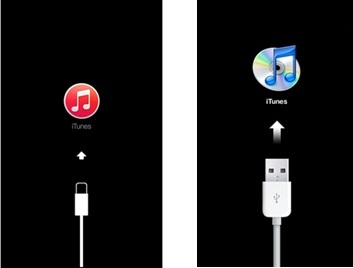
Beenden Sie den Wiederherstellungsmodus auf dem iPhone
Aber was passiert, wenn Ihr iPhone im Wiederherstellungsmodus hängen bleibt?
Und das ist es! Sie sind gerade eingegangen Wiederherstellungsmodus auf dem iPhone. Denken Sie daran, dass Sie die Lautstärke verringern müssen, wenn der Wiederherstellungsbildschirm mit dem iTunes-Farbsymbol und dem USB-Kabel in der Mitte angezeigt wird. iTunes wird dann automatisch mit einer Popup-Nachricht geöffnet. “iTunes hat ein iPhone im Wiederherstellungsmodus erkannt. Sie müssen dieses iPhone wiederherstellen, bevor es mit iTunes verwendet werden kann"Dann ein anderes Fenster mit einer anderen Nachricht, die sagt:"Die Software auf dem iPhone muss auf die Werkseinstellungen zurückgesetzt oder aktualisiert werden. ”In diesem Fenster haben Sie drei Möglichkeiten: Abbrechen, Wiederherstellen und Aktualisieren. Wenn Sie auswählenwiederherstellenAlle Apps, Dokumente, Spiele, Daten und Fotos werden vom iPhone gelöscht. Sie können sie jederzeit aus Ihren Sicherungen wiederherstellen. Stellen Sie daher sicher, dass Sie alles gesichert haben, bevor Sie in den Wiederherstellungsmodus wechseln.
Manchmal kann es auch zu unerwarteten Fehlern kommen, wenn Sie iOS im Wiederherstellungsmodus reparieren. Da Datenverlust ein großer Feind bei der Fehlerbehebung für Smartphones ist, gibt es keine andere Möglichkeit, den Wiederherstellungsmodus zu deaktivieren, als Ihre Daten zu gefährden. Dies kann zu großen Kopfschmerzen führen, insbesondere wenn Sie keine Backups erstellt haben. Wenn sich Ihr iPhone im Wiederherstellungsmodus befindet, können Sie dieses Problem problemlos beheben, ohne dass Ihre Daten verloren gehen. Alles was Sie brauchen ist FoneDog iOS Systemwiederherstellung. Dieses Wiederherstellungsprogramm kann leicht behoben werden Wiederherstellungsmodus zurück zum Normalzustand, sowie andere Systemprobleme wie feststecken Apple-Logo, Looping beim Start, Weißer Bildschirm, Schwarzer Bildschirm, Blue Screen und vieles mehr. Befolgen Sie die folgenden Anleitungen, um diese Software zu verwenden:
Gratis Download Gratis Download
Herunterladen FoneDog iOS Systemwiederherstellung online oder mit diesem Link und installieren Sie es auf Ihrem Computer, indem Sie die angegebenen Anweisungen befolgen. Starten Sie nach erfolgreicher Installation das Programm und suchen Sie nach “Systemwiederherstellung”. Klicke auf Systemwiederherstellung um den Prozess zu beginnen.

Verbinden Sie Ihr iOS-Gerät über ein original USB-Kabel mit dem Computer. Sobald die Verbindung erkannt und hergestellt wurde, klicken Sie auf Start.

Im nächsten Fenster werden Sie aufgefordert, das iPhone-Modell und das Firmware-Paket zu bestätigen, auf dem Sie installieren möchten. Sie können sich auf die Dropdown-Optionen für die jeweilige Kategorie beziehen. Klicken Herunterladen weiter.

FoneDog iOS Systemwiederherstellung Jetzt wird das Firmware-Paket, das Sie im letzten Schritt ausgewählt haben, heruntergeladen. Die Downloadzeit hängt von der Menge der Daten ab, die extrahiert werden müssen. Da Sie eine Firmware herunterladen, kann es eine Weile dauern, bis sie abgeschlossen ist. Nach erfolgreichem Download geht es nun zur iPhone-Reparatur.
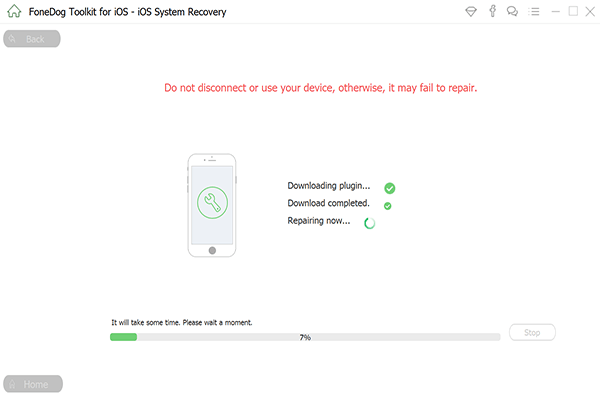
Gleich nachdem der Download abgeschlossen ist; Die Reparatur des iPhones wird fortgesetzt und Sie werden über den Fortschritt informiert. Wenn dazwischen möglicherweise Unterbrechungen auftreten, müssen Sie möglicherweise den gesamten Prozess neu starten, indem Sie auf klicken Versuchen Sie es erneut.
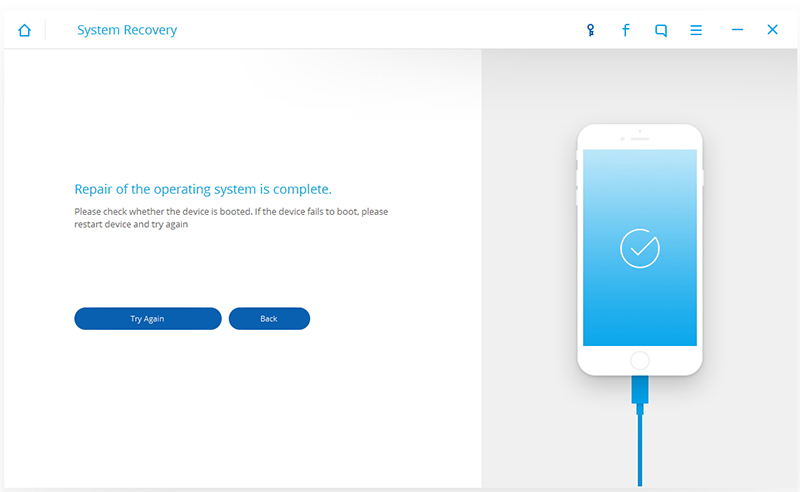
Es ist ein großer Vorteil, dass Sie wissen was Wiederherstellungsmodus auf dem iPhone tut und wie es Ihnen in vielerlei Hinsicht hilft und wie es auch Ihre Benutzererfahrung beeinflussen kann. Abgesehen davon, wie man sich damit vertraut macht Wiederherstellungsmodus auf dem iPhone Das heißt, es ist auch viel besser zu verstehen, wie bestimmte Probleme gelöst werden können, die Sie auf dem Weg sehen können, wie zum Beispiel im Wiederherstellungsmodus stecken bleiben usw. Es gibt einen iOS-Wiederherstellungspartner, der sicher alle möglichen Probleme für Sie beheben wird. FoneDog iOS Systemwiederherstellung ist ein professionelles Wiederherstellungsprogramm, das immer Ihren Rücken hat, wenn iOS ausfällt. Es bringt einfach das iOS zurück, ohne Datenverlust zu verursachen. Dies ist auch für nicht technische Personen sicher. Es hat eine benutzerfreundliche Oberfläche mit einem Click-through-Design-Prozess, der keine komplizierten Methoden erfordert. Diese Software ist mit allen iOS-Modellen wie iPhone, iPad und iPod Touch kompatibel.FoneDog iOS Systemwiederherstellung funktioniert auch perfekt mit Mac und Windows PC mit einer Testversion, auf der Sie testen können. Also, wie gut kennst du dich aus? Wiederherstellungsmodus auf dem iPhone bisher? Erzähl uns davon.
Hinterlassen Sie einen Kommentar
Kommentar
IOS Systemwiederherstellung
Beheben Sie verschiedene iOS-Systemfehler im normalen Status.
Kostenlos Testen Kostenlos TestenBeliebte Artikel
/
INFORMATIVLANGWEILIG
/
SchlichtKOMPLIZIERT
Vielen Dank! Hier haben Sie die Wahl:
Excellent
Rating: 4.6 / 5 (basierend auf 88 Bewertungen)